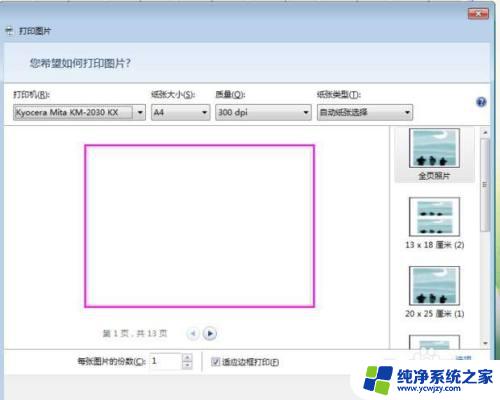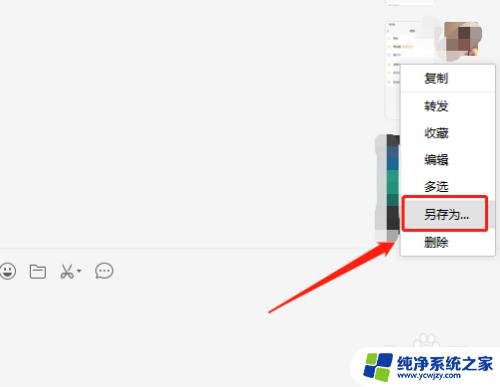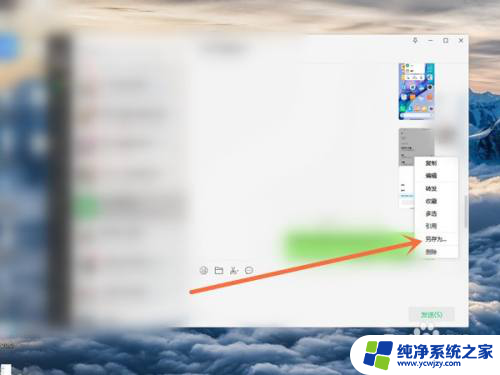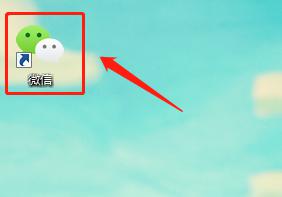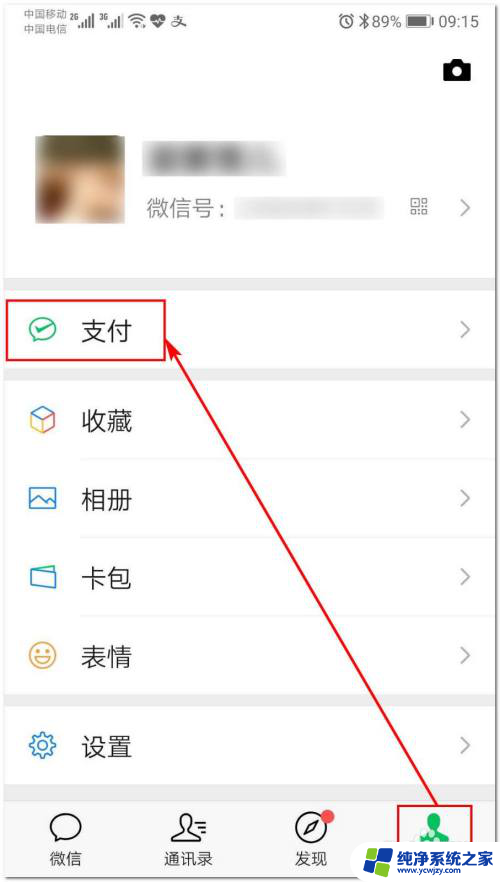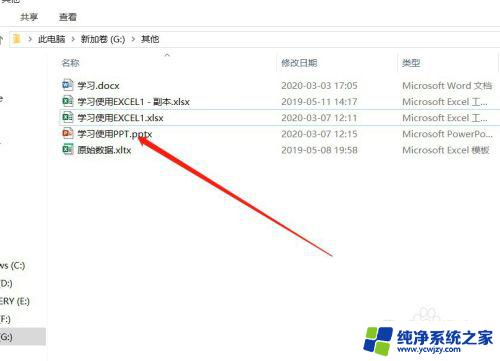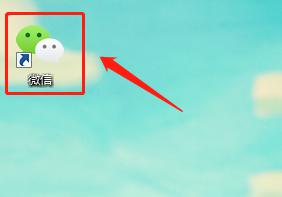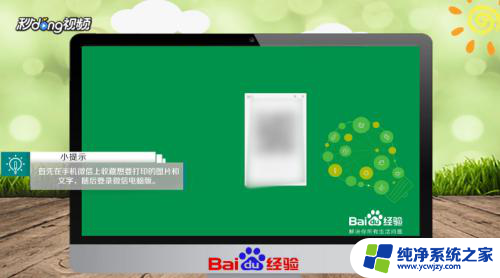微信明细怎么打印出来 如何在微信中打印交易明细
更新时间:2023-11-12 08:57:05作者:xiaoliu
微信明细怎么打印出来,在现代社会手机已经成为我们生活中不可或缺的工具之一,而微信作为最受欢迎的社交软件之一,更是深深地融入了我们的日常生活中。有时候我们可能会遇到一些需要打印微信交易明细的情况,比如需要报销或者查阅某些重要的交易记录。如何在微信中打印交易明细呢?让我们一起来探索一下。
方法如下:
1.首先点击微信里我的钱包。
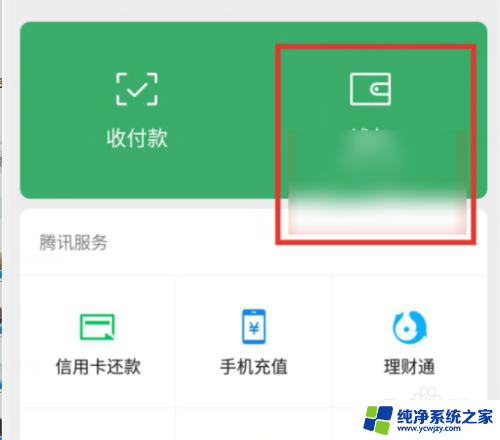
2.然后点击右上角的常见问题。
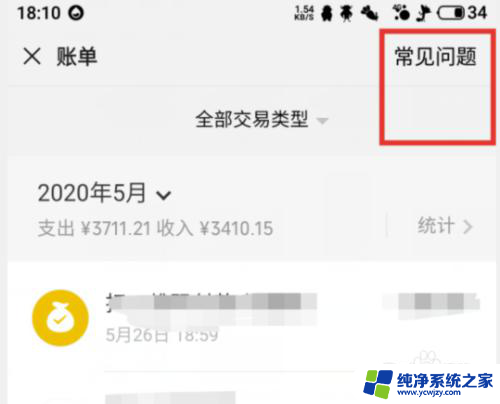
3.点击下载账单。
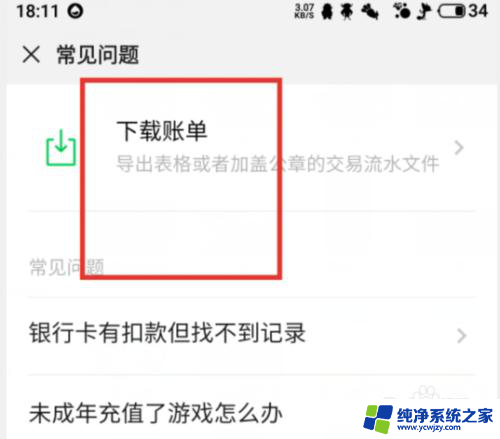
4.点击用于个人对账。

5.选择账单的时间。
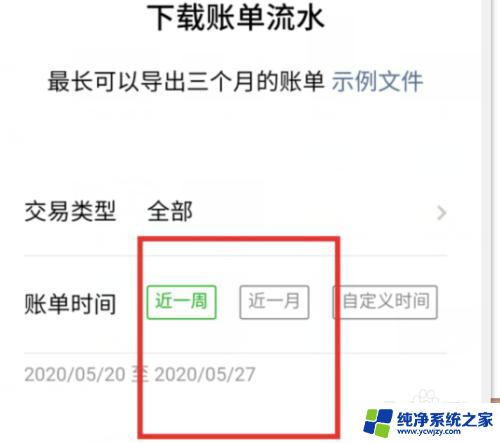
6.输入接收文件的邮箱。

7.点击提交申请。
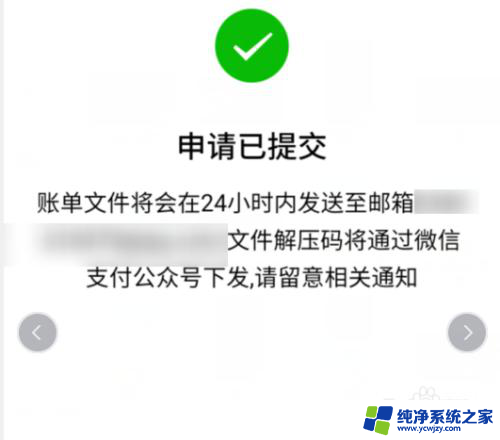
8.在邮箱里把它接收下来。
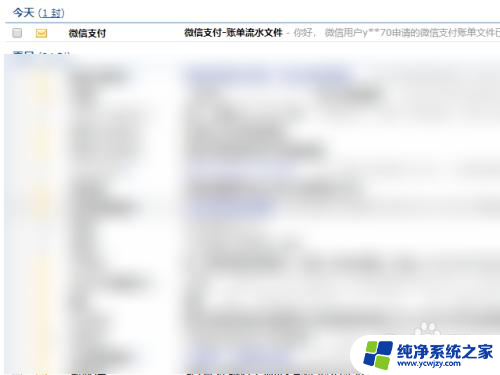
9.并下载到电脑上。
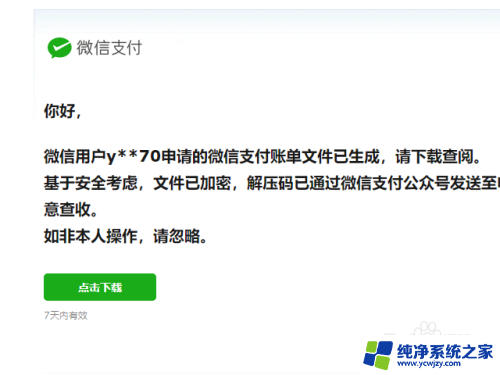
10.输入验证码把文件解压出来。
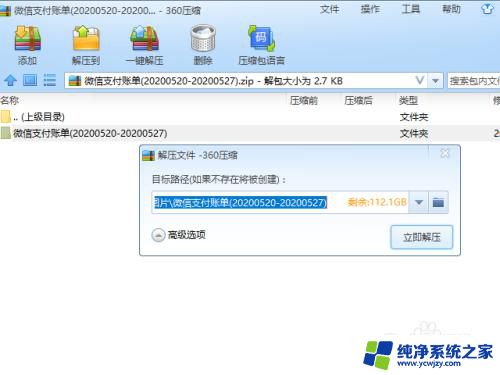
11.最后点击打印就好了。

以上就是如何打印微信明细的全部内容,如果您遇到这种情况,您可以按照小编的操作进行解决,这是一个非常简单且快速的解决方案。